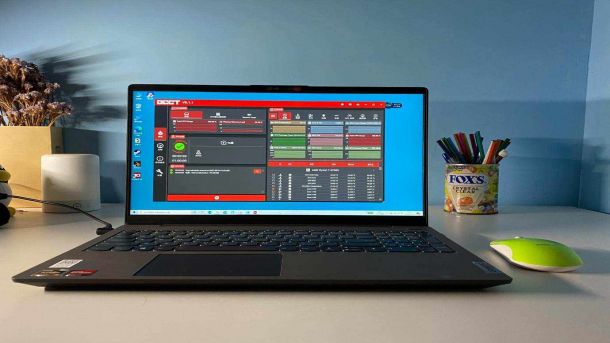无线网络的连结方法及其拓展资料
随着科技的快速发展,电脑已经成为我们日常生活中不可或缺的工具之一。然而,有时我们在使用电脑时遇到了无线网络无法连结的问题,这是什么原因造成的呢?又该如何解决这个问题呢?本文将为大家介绍电脑无线网络连结的方法,并提供一些拓展资料,让您更好地使用电脑。

首先,为什么会出现无线网络无法连结的情况呢?主要有以下几个原因:
1. 信号不稳定:无线网络是通过无线路由器传输信号,当路由器与电脑之间的距离过远或者遇到障碍物时,信号会变弱或者丢失,从而导致无法连结网络。

2. 密码错误:当我们在连结无线网络时,需要输入正确的密码才能顺利连结。如果密码输入错误或者忘记密码,就无法正常连结网络。
3. 路由器问题:路由器也可能出现故障或者设置错误的情况,例如IP地址冲突、DHCP设置错误等,都会导致无法正常连结无线网络。

那么,面对这些问题,又该如何解决呢?以下是几种解答办法:
1. 检查信号强度:首先,我们可以尝试靠近路由器,消除障碍物来改善信号强度。如果仍然无法连结,可以尝试使用信号增强器或者更换无线网卡来提升信号接收能力。
2. 检查密码:如果连结无线网络时出现密码错误的提示,可以先确保输入的密码是正确的。如遗忘密码,可以重置路由器,并根据路由器上的说明重新设置密码。
3. 重启路由器:如果无法连结网络的问题持续存在,可以尝试重新启动路由器和电脑。有时,路由器可能会出现缓存问题或者其他临时故障,通过重启可以解决这些问题。
4. 检查路由器设置:如果以上方法无效,可以进入路由器设置界面检查是否有设置错误。例如,确认路由器的IP地址与电脑的IP地址不冲突,或者调整DHCP设置确保分配正确的IP地址。
除了以上解答方法,还有一些关于电脑方面的拓展资料可以为您提供更多帮助:
1. 学习电脑基础知识:了解电脑的组成、操作系统、硬件设备等基础知识,可以帮助您更好地理解电脑的工作原理,更有效地解决问题。
2. 常见电脑问题解决方案:除了无线网络连结问题,我们在使用电脑时还可能遇到其他问题,例如蓝屏、慢速、病毒感染等。学习一些常见问题的解决方案,可以让您轻松应对各类电脑问题。
3. 参加相关培训课程:如果您希望更深入地了解电脑网络知识,可以参加一些相关的培训课程。这些课程通常会涵盖从电脑基础到网络安全等方面的知识,让您成为一个更熟练的电脑用户。
总结起来,无线网络连结是电脑使用中常见的问题之一。通过了解原因,采取相应的解决办法,我们可以更好地应对这个问题,并且补充一些相关的拓展资料,提高自己的电脑技能。希望本文对您有所帮助!
热门服务推荐
热门问答
-
电脑连接无线网络的方法是什么? 答
点击【开始】菜单,然后点击【控制面板】,进入控制面板以后再点击【网络和internet】功能。点击【下一步】,再点击【否】,创建新连接。点击【下一步】,然后点击【无线】,设置无线名称与密码,就完成了。

-
电脑的组成部件及其功能 答
1、 控制器:对程序规定的控制信息进行解释,根据其要求进行控制,调度程序、数据、地址,协调计算机各部分工作及内存 与外设的访问等。2、 运算器:对数据进行各种算术运算和逻辑运算,即对数据进行加工处理。3、 存储器:存储程序、数据和各种信号、命令等信息,并在需要时提供这些信息。

-
电脑哪个盘放资料不会丢 答
电脑哪个盘放资料不会丢:所有重要文件不要放在C盘,也就是系统盘,因为系统崩溃后重装系统你的重要文件就会丢失。其次,建议把除C盘外的硬盘分类管理,比如D盘放工具软件,E盘放娱乐文件,F盘为备份等。

00
:00
后结束


 推荐
推荐
 推荐
推荐